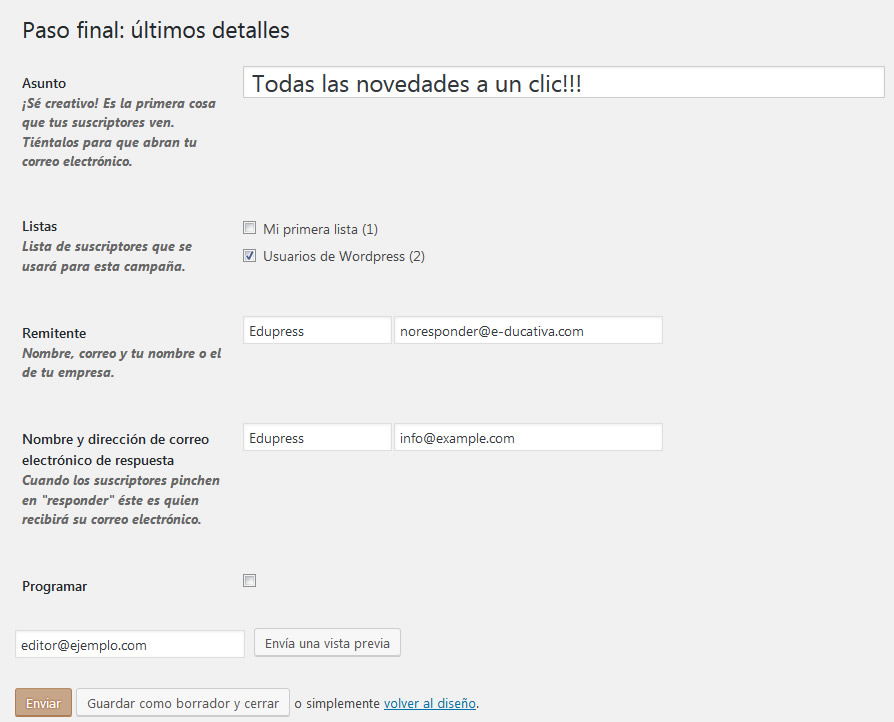Boletines
Crear un boletín
Acceda al menú Mail Poet y haga clic en ‘Boletines’.
Por defecto aparece un boletín ya creado en modo borrador ‘Plantilla de ejemplo’, a partir del cual ya podrá crear el suyo, o si no puede borrarlo y crear uno desde cero.
También aparece una ‘Guía de Usuario de 5 Minutos’, que es recomendable observar para aprender un poco más sobre el funcionamiento de esta herramienta.
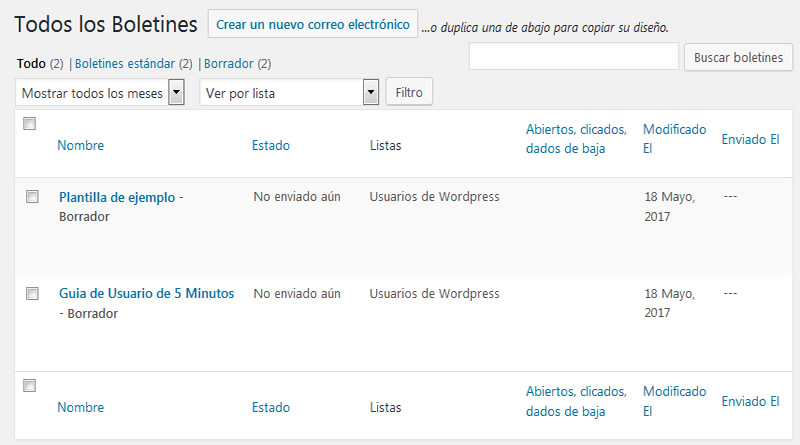
En este apartado de ‘Boletines’ se puede encontrar:
1. Opción para crear un nuevo mail, o duplicar uno que ya tenga creado y a partir de ahí modificarlo.
2. Listado con todos los mails creados.
3. Estado de los boletines: enviados, activos, inactivos, etc.
4. Listas a las cuales están vinculados los mails.
5. Estadísticas de los mails. Ratio de apertura, clicados y dados de baja.
Crear un newsletter
Acceda al menú Mail Poet y haga clic en ‘Boletines’.
Haga clic en la opción ‘Crear un nuevo correo electrónico’.
Primer paso: Detalles principales antes de crear el newsletter
En principio, debe indicar si se trata de un Boletín estándar (para un comunicado puntual) o si se trata de un Boletín automático (se envían de acuerdo a una cierta configuración preestablecida).
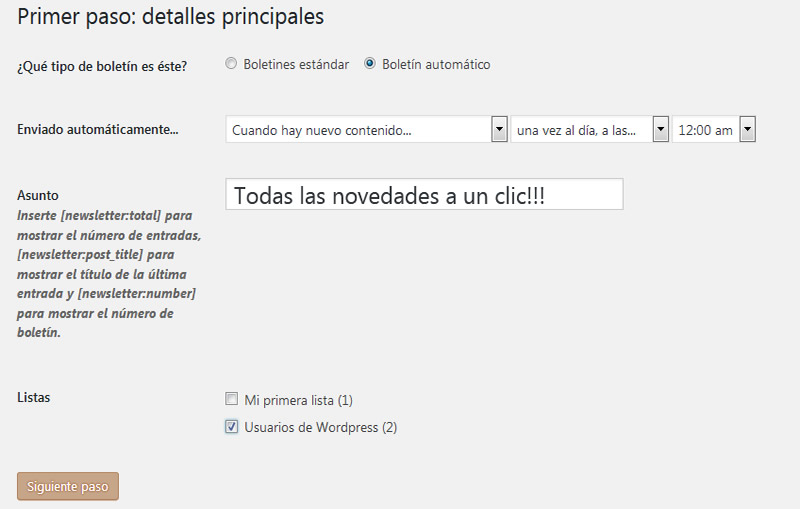
Si selecciona la opción ‘Boletín automático’ aparecerán las siguientes opciones:
- Cuándo enviar el boletín: cuando haya nuevo contenido, cuando alguien se suscriba a la lista o cuando se dé de alta un nuevo usuario en tu WordPress.
- Frecuencia de envío del boletín: una vez al día, un día a la semana o mes en concreto, o de forma inmediata.
- Hora de envío del boletín.
A continuación escoja un asunto impactante y atractivo para obtener un buen ratio de apertura en sus envíos. Puede insertar diferentes shortcodes para que se muestre el número de entradas que contiene el boletín, el título de la última entrada o el número del boletín.
Y, por último, seleccione la lista a la que desea enviar este boletín.
Segundo paso: Contenido, diseño y estructura del newsletter
En este paso, se accede a la creación en sí del newsletter. Para ello se dispone de un editor “drag & drop” (arrastrar y soltar), muy fácil de manejar.
Aquí se verá:
- El contenido del boletín.
- El contenido que es posible añadir.
- Opción de enviarse un correo de prueba para ver cómo ha quedado el diseño del boletín y, sobre todo, visualizarlo en diferentes plataformas o dispositivos.
Puede incorporar texto, imágenes, marcadores de redes sociales, separadores y un bloque que automáticamente coloca el contenido más reciente de su blog. Éste último ideal para los envíos de boletines automatizados.
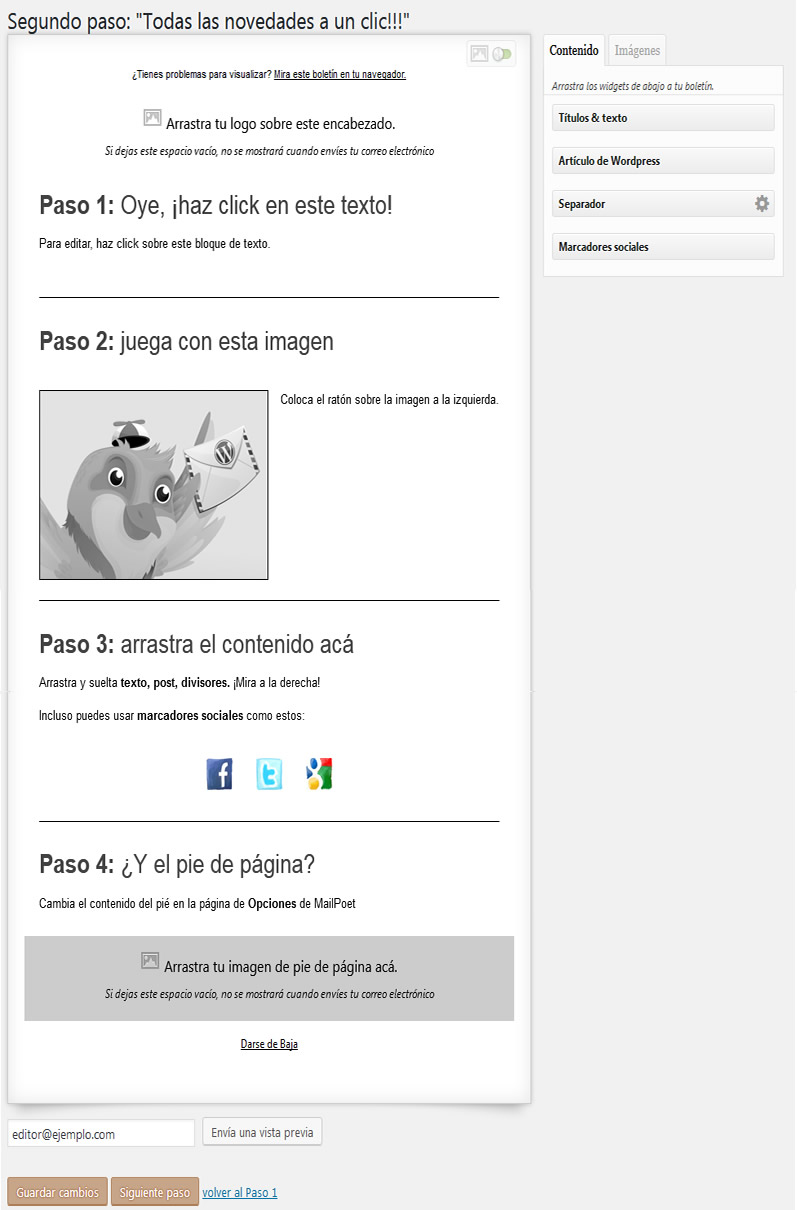
Paso final: últimos detalles antes de lanzar el newsletter
En este último paso, se muestran, a modo resumen, diferentes campos que han sido configurados en el primer paso, así como la opción de poder escoger el remitente del boletín con el que lo verán sus suscritores, además del nombre y dirección de correo electrónico de respuesta.